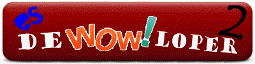Ahora que he vuelto ha esta comunidad les dejare algunas Guías en nuestro idioma para que los nuevos no tengan problema. Pronto tendremos un Nuevo FAQ de EsWoW2 ya que el anterior esta obsoleto y descontinuado.
Antes de que se asusten por ser algo extensa la guía, te aseguramos que el procedimiento es bastante simple. La mayor parte de los siguientes pasos deben ser realizados sólo la primera vez que instale Trinity y de vez en cuando tienes que hacer procedimientos para actualizar Trinity.
Software Necesario:
GitExtensions - Guía para Instalarlo
Visual C + + 2008 Express 86x/bits y 64x/bits
--Descargar y ejecutar vcsetup.exe
Visual C + + 2010 Express 32x/bits, 64x/bits y ia64
Mysql
--Se recomienda utilizar la versión 5.5.x más reciente
Net Framework 3.5 o Superior
Cmake
OpenSSL 32x/bits o 64x/bits
SQLyog Community Edition
--No se recomienda el Navicat por que en ocasiones no maneja bien ciertas consultas.
Obteniendo Archivos Source:
Antes de iniciar con este punto tengo que aclarar que los Archivos Source es el código fuente del emulador y es acá donde se puede modificar todo lo que tu quieras en el Core ya que después de estar compilado y si haces una modificación en estos archivos tendrás que compilarlo otra vez por que no tendrán efecto.
1. Crear un directorio donde se descargaran los archivos Source (por ejemplo: C:\Trinity ).
2. Haga clic en el directorio y haga clic en Git Extensions/Extensiones de Git -> Clone/Clonar.
4. Rellena los datos de la siguiente manera:
Citar:
Click en Clone/Clonar. Espera algunos minutos (dependiendo de tu velocidad de conexión) para que se descargue los Archivos Source en el directorio que has elegido "C:\Trinity". Pero Puedes escojer otro directorio y otra unidad no es necesario que este en la Unidad "C:\".
Usar el CMake para Generar archivos Para el Visual C++:
En este paso prepararas los Archivos Source para que puedan compilarlo con el Visual C++.
Antes de seguir con este paso cree una carpeta vacía llamada Build. En este ejemplo, utilizaremos D:\Build.
1. Abra la interfaz gráfica de usuario CMake (directorio de instalación por defecto es C:\Archivos de programa\CMake 2.8\bin).
*Las dos principales áreas de texto se usan para decir dónde CMake debe buscar el árbol de fuentes, así como dónde colocar los archivos de compilación.
2. Click en Browse Source... -> Seleccionar el directorio del Archivo Source (C:/Trinity).
3. Click en Browse Build... -> Seleccionar el directorio de Build (D:/Build).
4. Click en Configure.
5. Asegúrese de utilizar compiladores nativos por defecto (Visual Studio)
6. En el menú desplegable, seleccione la versión del compilador que ha descargado en la [Sección de Software Necesario] (la versión de Visual C ++ Express que instalo).
Nota: CMake no es un compilador. Simplemente genera los archivos necesarios para construir el compilador que usted elija, así que elige sabiamente..
7. Click en Finish. CMake comenzará mascar a través del código fuente y el análisis de la propagación CMakeLists.txt todo el árbol de código fuente.
8. CMake le muestra una lista de opciones para seleccionar los diferentes componentes de la generación.
*Activar/Desactivar las opciones que desee Activar o Desactivar. Usted puede ver las descripciones de las opciones.
*Se muestran las opciones por defecto y las mas comunes (Paso 8).
*Sólo si su versión del servidor MySQL es diferente a la 5.5.x, se recomienda encarecidamente que desactive la opción USE_MYSQL_SOURCES. Esto le dice a CMake para buscar archivos de inclusión y bibliotecas de cliente en la instalación del servidor MySQL en vez de usar el código fuente de MySQL archivos proporcionados con TrinityCore. Esto también requiere que el compilador seleccionado para la misma arquitectura (32 bits o 64 bits) como el servidor MySQL.
*Nosotros no recomendamos que desactive SERVERS ya que se seleccionará a los Server-Daemons.
(Optional) Active Tools para compilar características adicionales, tales como los extractores de mapa que se necesitará más adelante en la configuración.
9. Cuando la selección termine, haga Click en Configure otra vez.
Aquí están algunas cosas útiles para aprender acerca de la información en el cuadro de texto en blanco grande en la parte inferior de la ventana (la configuración puede ser ligeramente diferente):
Se detectó que estamos en una plataforma de 64-bits
Se ha detectado que tenemos una versión correcta de MySQL
Se detectó que hemos instalado correctamente las bibliotecas de OpenSSL/headers.
10. Haga clic en Generate. Esto Generara los archivos en la carpeta D:/Build.
Es Hora de Compilar:
He ya estarán diciendo Por fin! vamos a compilar el Core.
1. Buscar en la carpeta D:\Build y abrir TrinityCore.sln con Visual C++ Express.
2. En el menú en la parte superior, haga clic en Build y seleccione Configuration Manager.
*Establecer Active Solution Configuration para Release
*Establecer Active Solution Platform para Win32 (Si seleccionaste 64bits en el paso anterior en el Cmake tienes que poner 64bits aca)
With Visual C++ 2010, simply use the list menus below the "Help" menu and make the same changes explained above (though it should already be done by default).
3. Click en Build -> Clean Solution.
*Visual C++ 2010: Click derecho ALL_BUILD en el Explorador de soluciones en la barra lateral izquierda y seleccione Clean.
*Siempre es recomendable limpiar su Build antes de compilar la nueva revisión de la Trinity.
4. Click en Build -> Build Solution.
Visual C++ 2010: Click derecho en ALL_BUILD y selecione Build.
El proceso de compilación dura dependiendo del Equipo que tenga podría esperar unos 5-30 minutos.
Si se le pide hacer un Reload a los archivos del build durante la compilación que lo haga.
Al terminar de compilar veremos un mensaje similar:
Citar:
Usted encontrará los archivos binarios compilados en la carpeta D:\Build\bin\release. todos los archivos serán usados a la hora de correr el Servidor.
Necesitará los siguientes archivos para que el core pueda funcionar correctamente. Estos se encuentran en la carpeta D:\Build\bin\release:
Citar: